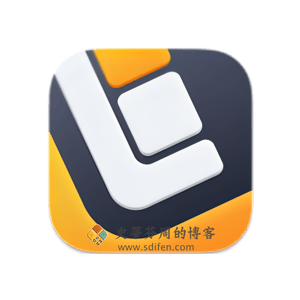
今天,小子要来分享的是Mac下一款强大的文件管理器——ForkLift,除了普通文件管理,它还附带FTP远程文件管理功能,非常的实用。小子这次带来的是4.1.3版本。
ForkLift 是一款经典两栏界面布局的软件,允许托拽。它通吃 FTP,SFTP,WebDAV,S3,iDisk,SMB,AFP和NIS协议,功能远远超越FTP等协议的范畴。
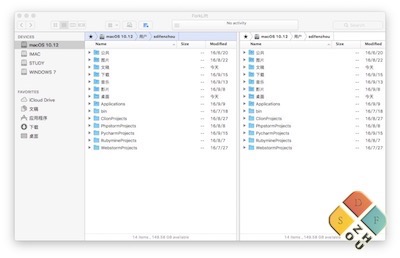
Forklift 包含全部 Finder 功能,Quick Look,Cover Flow 全部实现,还弥补了 Finder 诸多文件管理上的不足。针对文件管理,复制/剪切/粘贴的快捷键终于实现了。
此外,软件功能集合难以想象的强大,直接浏览搜索 zip/RAR/gz/tar 压缩包内文件,可以按照 SFV/CRC 标准分割/合并大文件,批量重命名,本地文件夹同步,App 卸载。更不用提广泛的快捷键支持和定制,随时可以调出的 Terminal。
小子简单说明下ForkLift 4.1.3 版本的更新内容:
ForkLift 4.1.3对视图选项面板进行了一些重大更改。您可以从菜单中打开视图选项:视图>显示视图选项或使用Command-J键盘快捷键。
现在可以通过从面板顶部的下拉菜单中选择“此文件夹和子文件夹”选项,在视图选项面板上使用递归视图设置。
我们添加了在窗格中更改字体的选项。窗格外的字体(边栏、工具栏、预览窗格等)无法更改。
您可以通过单击“字体”旁边的所选字体类型,在视图选项面板上更改字体。默认字体称为“系统字体常规”。当您单击字体时,macOS的内置字体选择器将打开。一些可用的字体在ForkLift中不能很好地工作,因为它们在底部或顶部被切断。请考虑不要使用这些字体。
更改系统字体后,“System Font Regular 12.0 pt.”字体将添加到“最近使用”部分,但一段时间后,它可能会从该部分消失。苹果通常不允许用户访问系统字体,因此它没有列在字体选择器中。您可以通过在ForkLift View Option Panel上按住Alt键单击所选字体来恢复系统字体。
如果您在字体选择器窗口中更改字体大小,这不会反映在ForkLift中。如果您想更改字体大小,您应该在ForkLift视图选项面板上通过更改“字体”下方的“字体大小”来执行此操作。
通过选择“大胆文件夹”设置,您可以使文件夹名称更加明显。
最新
– 可以连接到Amazon S3兼容的自定义端点(Scaleway、Minio等)
– 通过选择“此文件夹和子文件夹”选项,在视图选项面板上设置递归视图设置的选项
– 使用粗体文件夹名称的选项,可以在视图选项面板上启用
– 使用不同字体的选项,可以在视图选项面板上选择。可以通过Alt-单击视图选项面板上的所选字体返回到默认系统字体
– 最喜欢的自定义图标显示在选项卡中。如果多次将相同的收藏夹添加到侧边栏,则显示的图标可能会有所不同
– ForkLift在信息窗口中以字节为单位显示项目的确切大小
– 当粘贴到连接面板上的服务器字段时,ForkLift现在可以解析URL,包括用户名、密码和端口号。在某些情况下,它还会根据URL自动更改协议
改进
– 在About ForkLift窗口中选择文本的选项
修复
– 修复了Sonoma错误,该错误使iCloud云盘中的所有颜色标签都变成灰色。标签的某些版本在之前的版本中仍然显示为灰色
– 修复了路径中相同文件夹名称导致导航问题的问题
– 修复了启用“删除孤儿物品”选项时匈牙利版本中可能出现的崩溃
– 修复了在使用列视图时无法将项目拖到程序坞中的垃圾桶上的问题
– 修复了使用“计算所有文件夹大小”命令后将文件大小显示为零KB的问题
– 修复了本地移动操作期间可能的数据丢失
– 无法再通过双击列和图标视图中的空格返回父文件夹
– 修复了连接到WebDAV时没有将路径与连接面板上的URL分开的问题
– 修复了一些次要的本地化问题
– 其他小修复和改进
系统版本要求:macOS 12.0 或更高。
Apple Silicon 兼容性:兼容

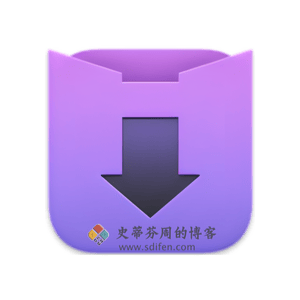









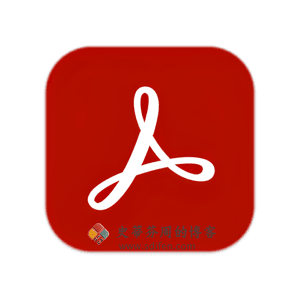

- 最新
- 最热
只看作者